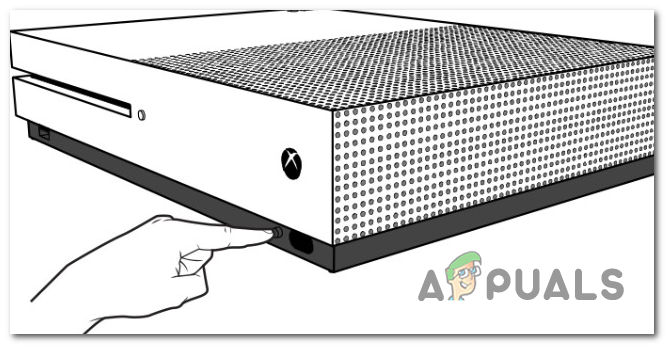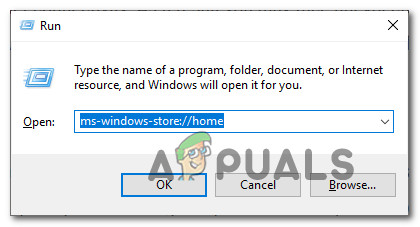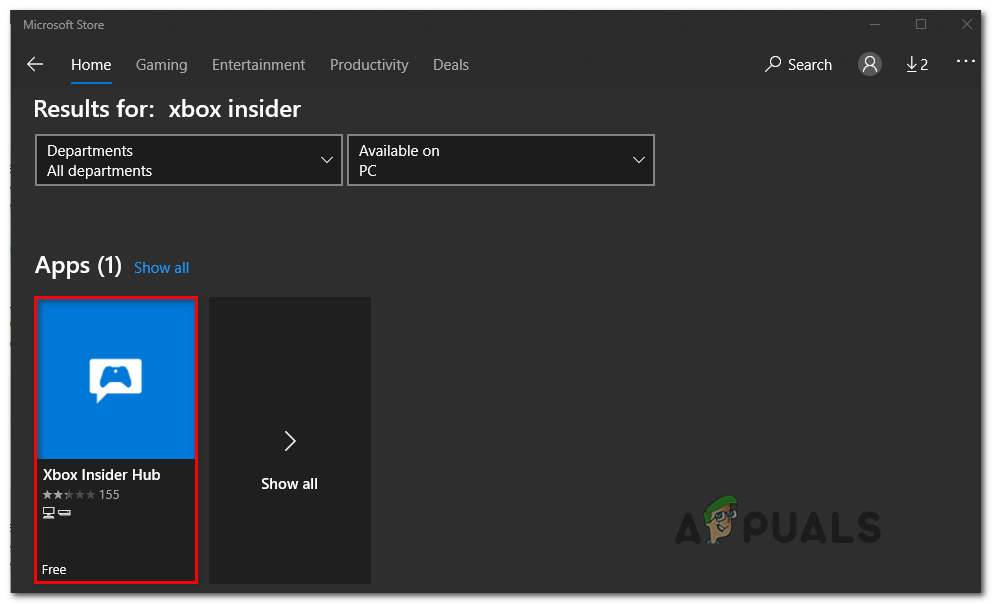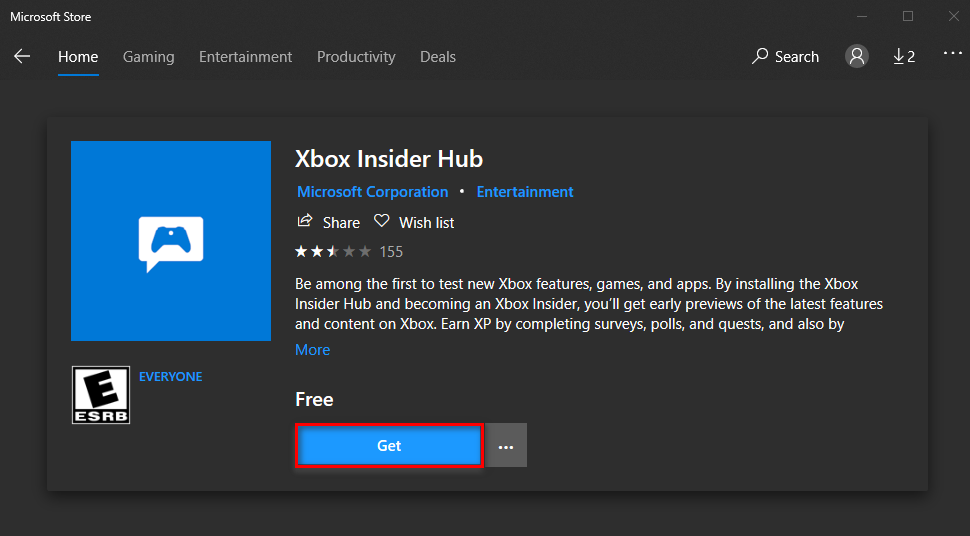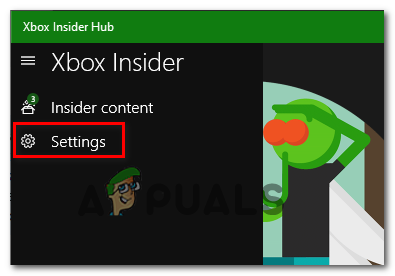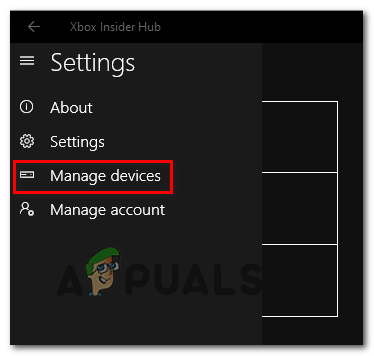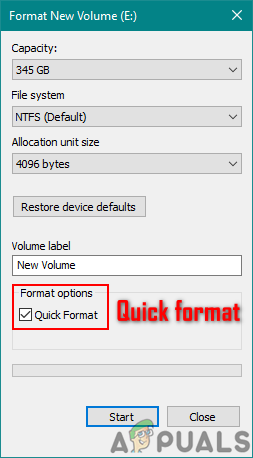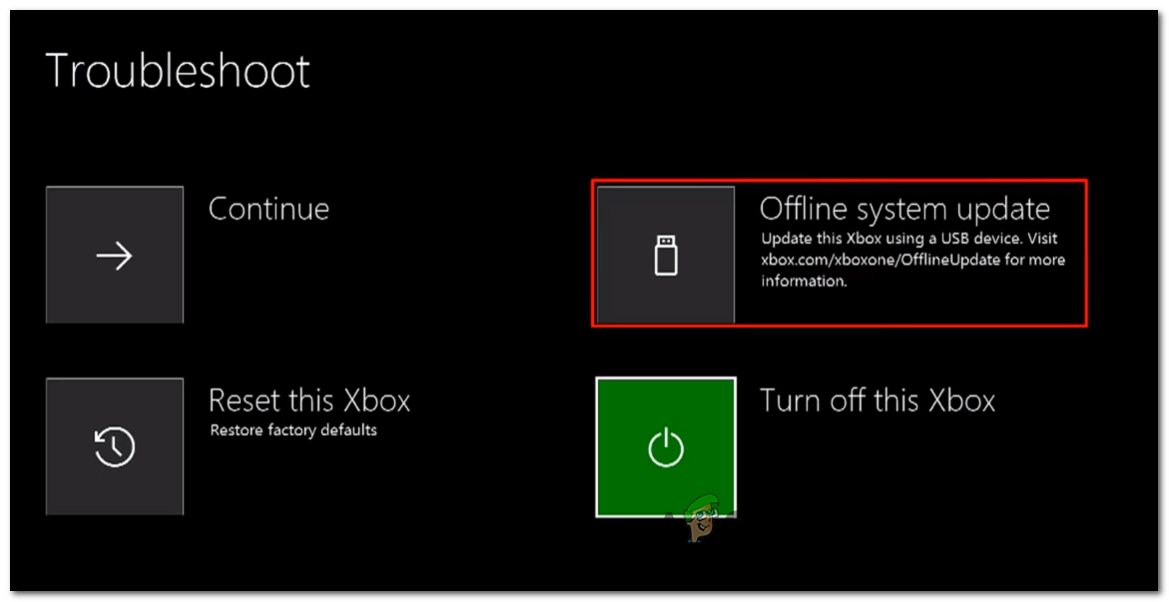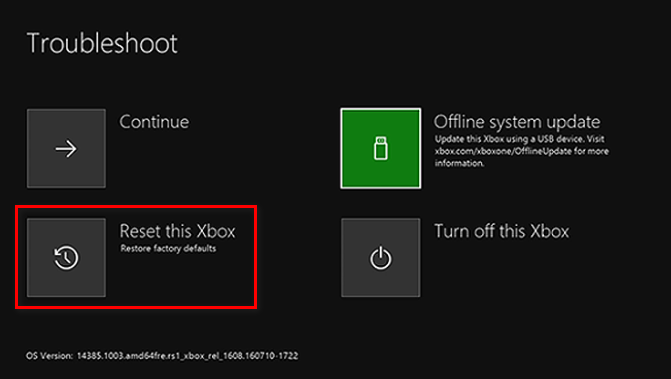کچھ ایکس بکس ون صارفین کا سامنا کر رہے ہیں 0x8b05000f غلطی کا کوڈ ہر بار جب وہ اپنے کنسول پر لازمی اپ ڈیٹ انسٹال کرنے کی کوشش کرتے ہیں۔ زیادہ تر معاملات میں ، اپ ڈیٹ 47 at پر انسٹال کرنا بند کردیتا ہے ، جس سے ان کے کنسول مکمل طور پر ناقابل استعمال ہوجاتے ہیں۔

ایکس بکس ون اپ ڈیٹ کی غلطی 0x8b05000f
اس مسئلے کی تحقیقات کرتے وقت ، آپ کو یہ یقینی بنانا شروع کرنا چاہئے کہ آپ سرور کے مسئلے سے نمٹنے نہیں کر رہے ہیں۔ اگر ایسا نہیں ہے تو ، عارضی فائلوں کی وجہ سے ہونے والی پریشانیوں کو ختم کرنے کے لئے پاور سائیکلنگ انجام دیں۔
تاہم ، اگر آپ کا کنسول Xbox پیش نظارہ پروگرام میں رجسٹرڈ ہے تو ، آپ کو ونڈوز 10 کنسول (Xbox Insider Hub UWP ایپ کے ذریعے) سے اپنے Xbox Live اکاؤنٹ میں سائن ان کرنے اور پیش نظارہ پروگرام سے اپنے کنسول کو ہٹانے کی ضرورت ہوگی۔
اگر مسئلہ کسی فرم ویئر مسئلہ کی وجہ سے پیش آجاتا ہے تو ، آپ کے پاس مسئلے کو حل کرنے کے دو طریقے ہیں۔ فیکٹری (آپ اس میں موجود کسی بھی ڈیٹا کو ختم کردیں گے)۔
طریقہ 1: سرور کی حیثیت کی چھان بین کر رہا ہے
اس سے پہلے کہ آپ کچھ اور کرنے کی کوشش کریں ، یہ یقینی بنانا ضروری ہے کہ کسی ایسی چیز کی وجہ سے مسئلہ کی سہولت نہیں دی جارہی ہے جو آخری صارف کے ذریعہ طے نہیں ہوسکتا۔ سرور کے مسئلے کی وجہ سے اپ ڈیٹ میں ناکامی ہوسکتی ہے جو آپ کے کنسول کو فرم ویئر اپ ڈیٹ کے لئے ضروری فائلوں کو بازیافت کرنے سے روک رہی ہے۔
اگر یہ منظر نامہ درست ہے تو توثیق کرنے کے ل you ، آپ کو Xbox Live خدمات کی موجودہ حیثیت کو جانچنا ہوگا۔ ایسا کرنے کے ل this ، اس لنک پر جائیں ( یہاں ) کسی موبائل یا ڈیسک ٹاپ ڈیوائس سے اور دیکھیں کہ فی الحال کسی بھی خدمت میں دشواری پیش آرہی ہے (خاص طور پر ایکس بکس لائیو کور سروس)

ایکس بکس براہ راست سرورز کی حیثیت
نوٹ: اگر اسٹیٹس کا صفحہ کچھ ضروری ایکس بکس ون خدمات کے ساتھ کوئی مسئلہ ظاہر کرتا ہے تو ، مسئلہ آپ کے قابو سے باہر ہے۔ اس معاملے میں ، آپ مائکروسافٹ انجینئرز کے مسئلے کو خود بخود ٹھیک کرنے کا انتظار کر سکتے ہیں۔
اگر آپ کی چھان بین میں سرور سے متعلق کسی مسئلے کا انکشاف نہیں ہوتا ہے تو ، یہ مسئلہ مقامی طور پر پیش آنے والا ہے۔ اس معاملے میں ، نیچے دیئے گئے فکسس میں سے ایک آپ کے لئے مسئلے کو ٹھیک کرنا ختم کردے گا۔
طریقہ 2: پاور سائیکلنگ کا طریقہ کار انجام دینا
چونکہ آپ نے یہ نتیجہ اخذ کیا ہے کہ مسئلہ صرف مقامی طور پر پایا جارہا ہے ، لہذا آپ کو یہ یقینی بنانا شروع کرنا چاہئے کہ آپ کا ایکس بکس ون کنسول کسی عارضی فائل کی وجہ سے نہیں ہو رہا ہے جو نئے فرم ویئر کی تنصیب میں مداخلت کررہا ہے۔
جب ایسا کرنے کی بات آتی ہے تو ، سب سے آسان طریقہ یہ ہے کہ پاور سائیکلنگ کا طریقہ کار انجام دیں۔ یہ باقاعدہ کنسول دوبارہ شروع کرنے سے زیادہ ہے کیونکہ یہ بجلی کیپاکیسیٹر کو ختم کرکے ختم شدہ فائلوں سے متعلق زیادہ تر فرم ویئر کے معاملات طے کرے گا۔
ایسا کرنے کے لئے ، اپنے ایکس بکس ون کنسول پر پاور سائیکل چلانے کے لئے نیچے دی گئی ہدایات پر عمل کریں 0x8b05000f:
- اس بات کو یقینی بنائیں کہ آپ کا کنسول پوری طرح سے آن (آن لائن میں نہیں) آن ہے۔
- دبائیں ایکس بکس بٹن اپنے کنسول پر رکھیں اور اسے لگ بھگ 10 سیکنڈ تک دبائیں رکھیں (یا جب تک آپ دیکھتے ہی نہیں کہ سامنے کی ایل ای ڈی چمکتی ہے)
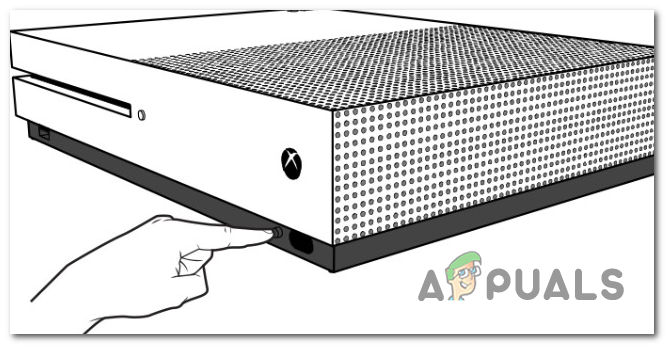
سخت ری سیٹ کرنا
- ایک بار جب سامنے کی ایل ای ڈی چمکتا بند ہوجائے تو ، جاری کریں پاور بٹن اور اپنے کنسول کو آن کرنے سے پہلے ایک منٹ تک انتظار کریں۔ اس وقت کے دوران ، یہ تجویز کیا جاتا ہے کہ آپ بجلی کیبل سے جسمانی طور پر پاور کیبل کو بھی پلگ کریں تاکہ یہ یقینی بنایا جاسکے کہ بجلی کا کیپسیٹرز مکمل طور پر سوکھ گیا ہے۔
- اگلا ، اپنے کنسول پر Xbox بٹن کو شارٹ دبائیں اور ابتدائی (طویل) ابتدائیہ حرکت پذیری اسکرین پر نگاہ رکھیں۔ اگر آپ اسے دیکھتے ہیں تو ، اس کی تصدیق کے طور پر لیں کہ پاور سائیکلنگ کا طریقہ کامیابی کے ساتھ مکمل ہوگیا ہے۔

ایکس بکس ون شروع کرنے والی حرکت پذیری
- ایک بار جب آپ کے کنسول کے بوٹ بیک ہوجائیں تو ، فرم ویئر کی تنصیب کی دوبارہ کوشش کریں اور دیکھیں کہ کیا آپ ابھی بھی اس کو دیکھ کر ختم ہوجاتے ہیں 0x8b05000f
اگر آپ کو اب بھی وہی نقص نظر آتا ہے تو ، ذیل میں اگلے ممکنہ حل پر جائیں۔
طریقہ 3: پیش نظارہ پروگرام سے ایکس بکس کنسول کو ہٹانا
جیسا کہ یہ پتہ چلتا ہے ، آپ اس خاص سے مقابلہ کرنے کی توقع کرسکتے ہیں 0x8b05000f اگر آپ کے اکاؤنٹ میں فی الحال ایکس بکس پیش نظارہ پروگرام کے لئے سائن اپ کیا گیا ہے تو اس میں غلطی۔ اس غلطی کو دستاویزی شکل دینے والے صارفین کی اکثریت نے ایکس بکس پیش نظارہ پروگرام میں ان کے اندراج کی تصدیق کردی ہے۔
اگر یہ منظر نامہ قابل اطلاق ہے اور آپ واقعی پیش نظارہ پروگرام میں اندراج شدہ ہیں تو ، آپ روایتی طور پر غیر فہرست سازی کرنے کے اہل نہیں ہوں گے کیوں کہ اب آپ عام طور پر اپنے کنسول تک رسائی حاصل نہیں کرسکتے ہیں۔
تاہم ، آپ Xbox اندرونی حب کی UWP (یونیورسل ونڈوز پلیٹ فارم) ایپلی کیشن انسٹال کرکے ونڈوز 10 پی سی سے اپنے Xbox کو پیش نظارہ پروگرام سے ہٹ سکتے ہیں۔ ایسا کرنے کے لئے ، نیچے دی گئی ہدایات پر عمل کریں:
- دبائیں ونڈوز کی + R کھلنا a رن ڈائلاگ باکس. اگلا ، ٹیکسٹ باکس کے اندر ‘MS-Windows-store: // home’ ٹائپ کریں اور دبائیں داخل کریں کھولنے کے لئے مائیکروسافٹ اسٹور .
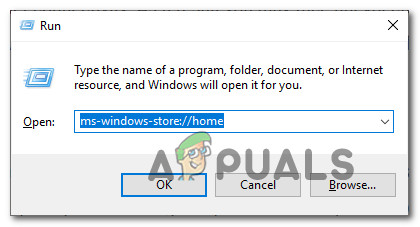
مائیکروسافٹ اسٹور کو رن باکس کے ذریعے کھولنا
- ایک بار جب آپ اندر داخل ہوجائیں مائیکروسافٹ اسٹور ، تلاش کرنے کے لئے سرچ فنکشن (اوپر دائیں کونے) کا استعمال کریں۔ ایکس بکس اندرونی حب ‘‘۔ اگلا ، نتائج کی فہرست سے ، پر کلک کریں ایکس بکس اندرونی حب .
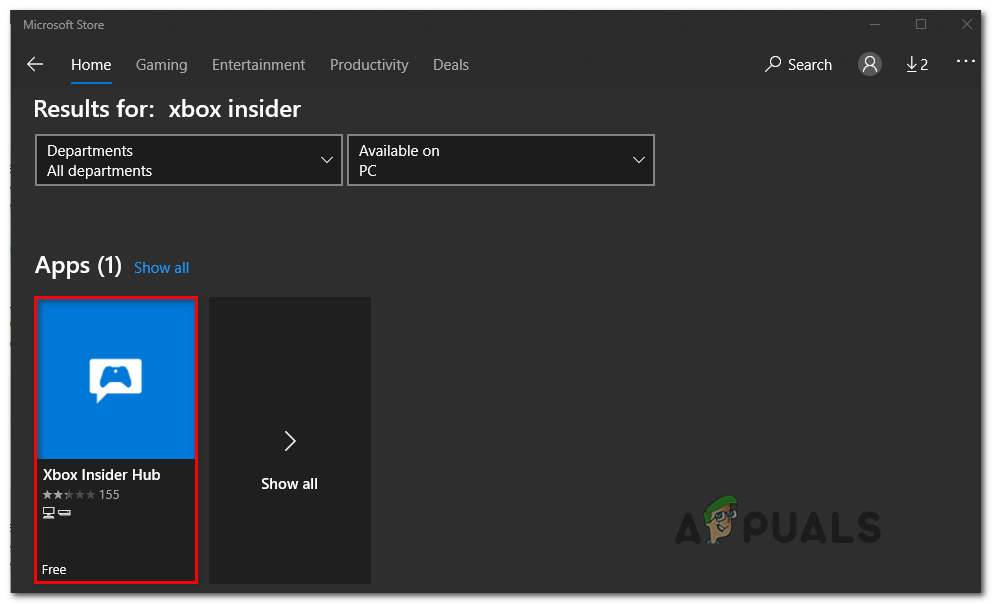
- پر کلک کریں حاصل کریں کے ساتھ منسلک بٹن ایکس بکس اندرونی حب اور ڈاؤن لوڈ مکمل ہونے کا انتظار کریں۔
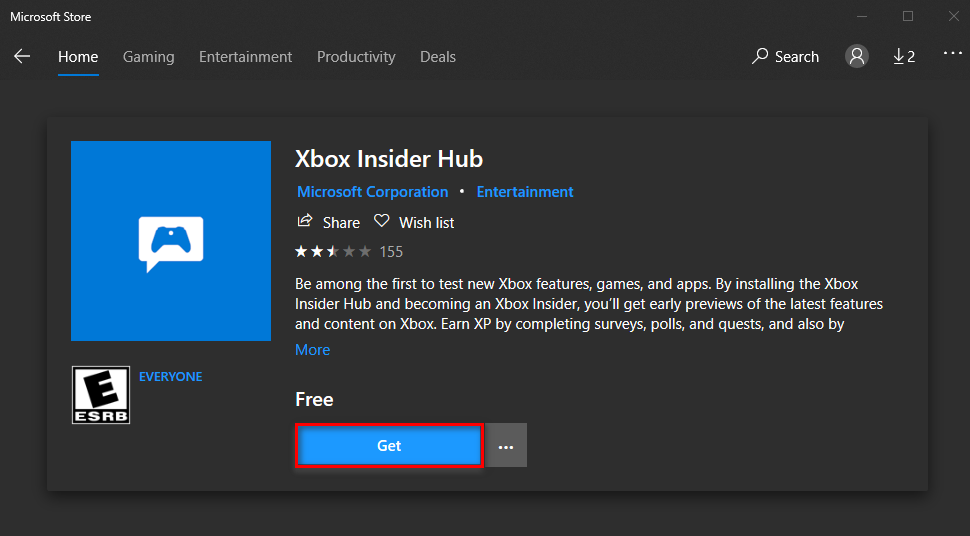
Xbox اندرونی حب UWP ایپ ڈاؤن لوڈ کرنا
- ایک بار ڈاؤن لوڈ مکمل ہونے اور ایپلی کیشن انسٹال ہونے کے بعد ، اسے لانچ کریں اور اسی ایکس بکس لائیو اکاؤنٹ کے ساتھ سائن ان کریں جو آپ اپنے ایکس بکس ون کنسول پر استعمال کررہے ہیں۔
- کامیابی کے ساتھ سائن ان کرنے کا انتظام کرنے کے بعد ، ایکشن بٹن (اوپر بائیں ماد contentہ) پر کلک کریں اور پر کلک کریں ترتیبات۔
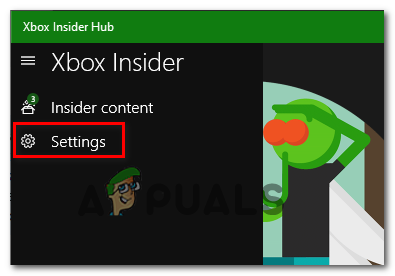
ایکس بکس اندرونی حب ایپ کے ترتیبات کے مینو تک رسائی حاصل کرنا
- ترتیبات کے مینو سے ، ایکشن بٹن (اوپر بائیں کونے) پر کلک کریں اور پر کلک کریں آلات کا انتظام کریں سے ترتیبات مینو.
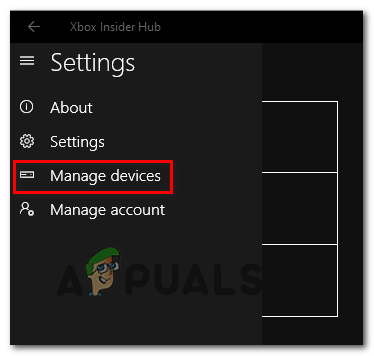
آلہ کا انتظام کریں اسکرین تک رسائی حاصل کرنا
- ایک بار جب آپ آلات کا نظم کریں کی ترتیب میں داخل ہوجائیں تو ، اپنا ایکس بکس ہٹا دیں پیش نظارہ پروگرام سے اور ترمیم کو محفوظ کریں۔
- اپنے کنسول کو دوبارہ شروع کریں اور آپ کے کنسول کو اب ایک مختلف اپ ڈیٹ انسٹال کرنے کی کوشش کرنی چاہئے کیونکہ یہ اس کا مزید طویل حصہ نہیں ہے اندرونی مرکز .
اگر آپ نے ان ہدایات پر عمل نہیں کیا تو فائدہ نہیں ہوا یا آپ پیش نظارہ دائرے کا حصہ نہیں تھے تو ، ذیل میں اگلے ممکنہ حل پر جائیں۔
طریقہ 4: کنسول کے فرم ویئر کو دستی طور پر اپ ڈیٹ کرنا
اگر لازمی Xbox One اپ ڈیٹ کو انسٹال کرنے کی کوشش کرتے ہوئے مندرجہ ذیل طریقوں میں سے کسی نے بھی آپ کو 0x8B05000F غلطی سے چھٹکارا حاصل کرنے کی اجازت نہیں دی ہے تو ، کنسول فائلوں میں مداخلت نہیں کرنے والا واحد فکس باقی ہے کہ وہ کنسول کے فرم ویئر کو دستی طور پر انسٹال کرنے کی کوشش کرے۔
اس کے ل you آپ کو کم از کم 10 جی بی کی فلیش ڈرائیو استعمال کرنے کی ضرورت ہوگی جو فارمیٹ ہو کر استعمال ہو این ٹی ایف ایس . یہ واحد شرط ہے ، باقی جو آپ مائیکرو سافٹ کی معاونت کی ویب سائٹ سے حاصل کرسکتے ہیں۔ آپ کو ایکس بکس سپورٹ ویب سائٹ ملاحظہ کرنے اور OS کا تازہ ترین ورژن ورژن ڈاؤن لوڈ کرنے کی ضرورت ہوگی۔
اگر آپ ایسا کرنے کے لئے تیار ہیں تو ، اپنے کنسول کے فرم ویئر کو دستی طور پر اپ ڈیٹ کرنے اور اس کو روکنے کے لئے نیچے دی گئی ہدایات پر عمل کریں 0x8B05000F غلطی:
- سب سے پہلے چیزیں ، آپ کو ایک تیار کرنا ہوگا فلیش ڈرائیو جو آپ آف لائن اپ ڈیٹ کو انجام دینے کیلئے استعمال کریں گے۔ ایسا کرنے کے لئے ، USB ڈرائیو کو ایک پی سی میں داخل کریں اور اسے فارمیٹ کریں این ٹی ایف ایس۔ ایسا کرنے کے لئے ، ڈرائیو میں پر دائیں کلک کریں فائل ایکسپلورر اور پر کلک کریں فارمیٹ… سیاق و سباق کے مینو سے اگلا ، فائل سسٹم کو این ٹی ایف ایس کے بطور سیٹ کریں اور پھر اس سے وابستہ باکس کو چیک کریں فوری شکل اسٹارٹ پر کلک کرنے سے پہلے۔
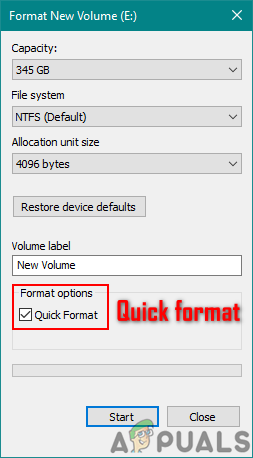
فوری شکل کا استعمال کرتے ہوئے
- ایک بار جب آپ نے یہ یقینی کر لیا کہ آپ کی فلیش ڈرائیو صحیح طریقے سے فارمیٹ کی گئی ہے تو ، اس لنک پر جائیں ( یہاں ) اور اپنے ایکس بکس ون کنسول فرم ویئر کا تازہ ترین ورژن ڈاؤن لوڈ کریں۔
- ڈاؤن لوڈ مکمل ہونے تک انتظار کریں ، پھر آرکائیو کے مندرجات کو نکالیں ( $ سسٹم اپ ڈیٹ ) فلیش ڈرائیو کے روٹ فولڈر پر۔
- آپریشن مکمل ہونے کے بعد ، اپنی فلیش ڈرائیو کو بحفاظت انپلگ کریں اور اپنے کنسول میں جائیں۔
- اپنے ایکس بکس ون کنسول پر ، دبائیں اور دبائیں باندھ + نکالنا ایک ہی وقت میں بٹن ، پھر مختصر دبائیں ایکس بکس بٹن کنسول پر (جبکہ جاری رکھیں باندھنا اور نکالنا بٹن)

ایکس بکس ون اسٹارٹش ٹربلشوٹر کھولنا
نوٹ: ایکس بکس ون ایس آل ڈیجیٹل پر ، صرف بانڈ اور ایکس بکس بٹن دبائیں۔
- تسلسل کے ساتھ سُننے کے بعد ، اس کو جاری کریں باندھنا اور نکالنا بٹن اور کے لئے انتظار کریں اسٹارٹپ ٹربوشوٹر ظاہر ہونے کے لئے سکرین.
- ایک بار جب یہ ہوجائے تو ، فلیش ڈرائیو داخل کریں جسے آپ نے پہلے مرحلہ 1 پر بنایا تھا اور اس کا انتظار کریں آف لائن سسٹم اپ ڈیٹ باکس دستیاب ہونے کے لئے. اگلا ، اپنے کنٹرولر اور پریس کی مدد سے اس اختیار کو منتخب کریں ایکس اس تک رسائی حاصل کرنے کے ل.
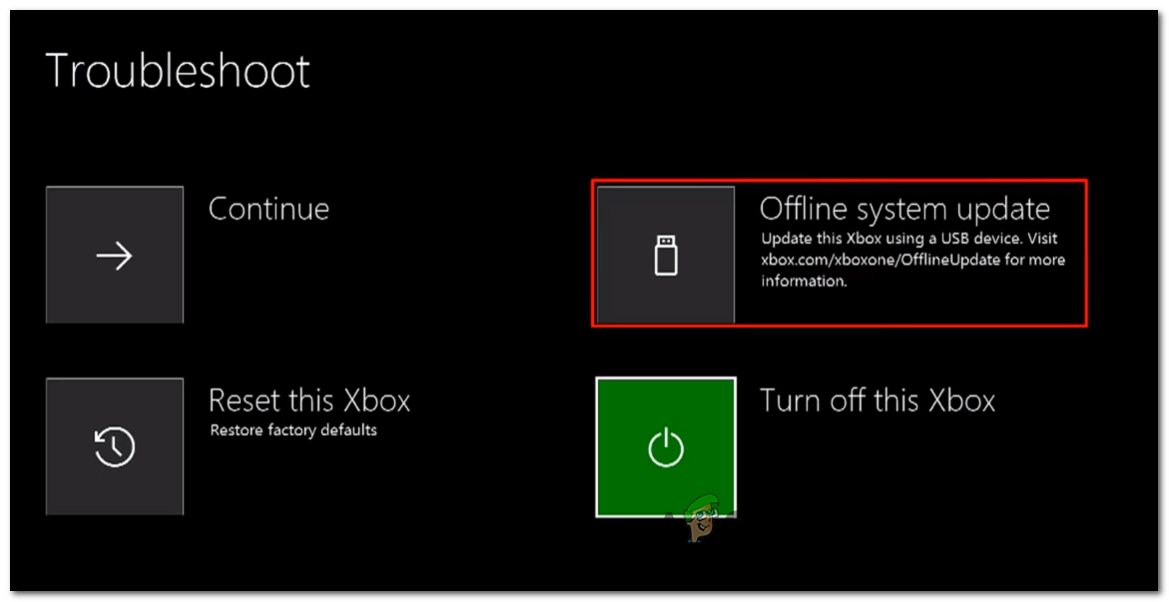
آف لائن سسٹم اپ ڈیٹ آپشن تک رسائی
- آپریشن کی تصدیق کریں اور عمل مکمل ہونے کا انتظار کریں۔ آپ کے USB فلیش ڈرائیو کے پہلوؤں پر منحصر ہے اور اگر آپ اپنے کنسول پر ایس ایس ڈی یا ایچ ڈی ڈی استعمال کررہے ہیں تو ، توقع کریں کہ یہ عمل 10 منٹ سے بھی زیادہ عرصے تک برقرار رہے گا۔

Xbox One کا تازہ ترین OS ورژن دستی طور پر انسٹال کرنا
- ایک بار آپریشن مکمل ہونے کے بعد ، کنسول خود بخود دوبارہ شروع ہوجائے گا اور آپ کا سسٹم عام طور پر بوٹ کرنے کی کوشش کرے گا۔
اگر آپ کے پاس مذکورہ بالا آپریشن کو مکمل کرنے کے لئے USB فلیش ڈرائیو نہیں ہے تو ، نیچے نیچے آخری فکس پر جائیں۔
طریقہ 5: کنسول کو اسٹارٹپ ٹربلشوٹر کے ذریعے دوبارہ ترتیب دینا
اگر مندرجہ ذیل طریقوں میں سے کسی نے بھی آپ کو مسئلہ حل کرنے کی اجازت نہیں دی ہے تو ، ایک آخری سہارا یہ ہے کہ آپ اپنے کنسول کو ونڈوز اسٹارٹ اپ ٹربلشوٹر کے ذریعے مکمل طور پر ری سیٹ کریں۔ لیکن اس سے پہلے کہ آپ اس سے عہد کریں ، یاد رکھیں کہ یہ آپریشن آپ کے گیم ڈیٹا ، عارضی فائلوں ، ویڈیو مواد اور آپ کے کنسول پر فی الحال ذخیرہ کردہ کوئی بھی چیز کو حذف کردے گا۔
نوٹ: جب تک ایکس بکس لائیو کے ذریعہ اس کا بیک اپ نہیں لیا جاتا ہے تب تک اس ڈیٹا کو محفوظ نہیں کیا جائے گا۔
اگر آپ اس راستے پر جانے کے لئے تیار ہیں اور آپ اس کے نتائج کو سمجھتے ہیں تو ، اپنے ایکس بکس ون کنسول پر آف لائن فیکٹری ری سیٹ کے ساتھ شروع کرنے کے لئے ذیل میں دی گئی ہدایات پر عمل کرنا شروع کریں۔ 0x8B05000F غلطی:
- اپنے کنسول کو مکمل طور پر آف کرکے شروع کریں اور کم از کم 30 سیکنڈ تک انتظار کریں۔
- دبائیں اور پکڑو باندھ + نکالنا ایک ہی وقت میں بٹن ، پھر مختصر دبائیں ایکس بکس بٹن اپنے Xbox One کنسول کو شروع کرنے کیلئے۔

ایکس بکس ون ٹربلشوٹر لانا
نوٹ: ایکس بکس ون ایس آل ڈیجیٹل پر ، صرف بانڈ اور ایکس بکس بٹن دبائیں۔
- دوسرا لہجہ سننے کے بعد ، بائنڈ اور ایجیکٹ بٹن کو جاری کریں اور ایکس بکس اسٹارٹپ ٹربلشوٹر کے نمودار ہونے کا انتظار کریں۔
- ایک بار جب آپ اندر داخل ہوجائیں اسٹارٹپ ٹربوشوٹر ، منتخب کریں اس ایکس بکس کو دوبارہ ترتیب دیں اپنے کنٹرولر کے ساتھ اور عمل کو شروع کرنے کے لئے X بٹن دبائیں۔
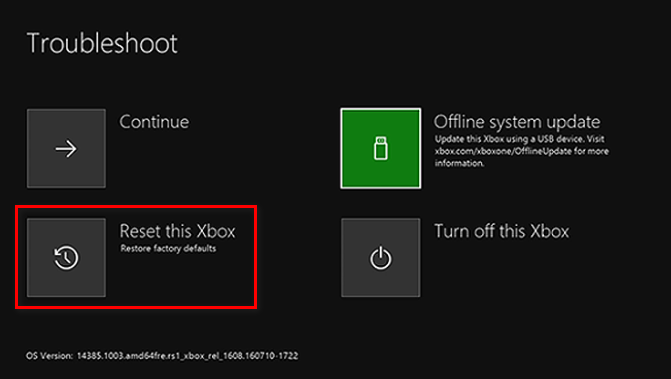
اسٹارٹش ٹربلشوٹر کے توسط سے ایکس بکس کو دوبارہ ترتیب دینا
- تصدیق کے اشارے پر ، منتخب کریں کا انتخاب کریں ہر چیز کو ہٹا دیں اور آپریشن مکمل ہونے کا انتظار کریں۔
- ایک بار آپریشن مکمل ہونے کے بعد ، اپنے کنسول کو عام طور پر بوٹ ہونے کا انتظار کریں اور دیکھیں کہ اب یہ مسئلہ حل ہو گیا ہے۔